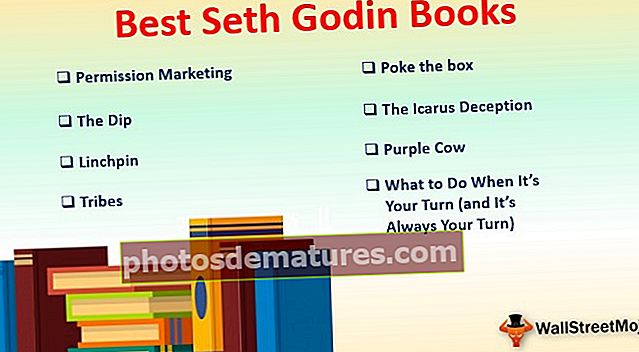Maghanap ng mga Link sa Excel | Mga halimbawa ng Paghahanap ng Mga Panlabas na Link sa Excel
Paano Makahanap ng Mga Panlabas na Link sa Excel? (Hakbang-hakbang)
Para sa paghahanap ng mga panlabas na sanggunian na ito kailangan mong tumingin sa mga bagay, tinukoy na mga pangalan, pormula, bagay, pamagat ng tsart, at serye ng data ng tsart.
# 1 - Mga Hakbang upang Makahanap ng Mga Panlabas na Link na Ginamit sa Mga Formula
- Hakbang 1 - Gumamit ng mga pindutan ng Ctrl + F upang simulan ang Hanapin at Palitan sa excel dialog box.

- Hakbang 2 - I-click ang Opsyon.

- Hakbang 3 - Ipasok ang .xl sa Hanapin kung anong kahon, i-click ang Workbook sa loob ng kahon pagkatapos at ang Mga Formula sa hitsura sa kahon pagkatapos, i-click ang Hanapin ang Lahat.

- Hakbang 4 - Sa kahon ng listahan na ipinakita, tingnan ang haligi ng Formula para sa mga formula na naglalaman ng .xl. Para sa halimbawang ito, nakakita ng maraming kaso ang Excel.

- Hakbang 5 - o pagpili ng partikular na cell na may isang panlabas na sanggunian, sa kahon ng listahan, mag-click sa link ng cell address para sa hilera na iyon.

# 2 - Mga Hakbang upang Makahanap ng Mga Panlabas na Link na Ginamit sa Mga Natukoy na Pangalan
- Hakbang 1 - Pumunta sa tab na Mga Formula pagkatapos, Mag-click sa Pangalan ng manager sa excel sa tinukoy na pangkat ng mga pangalan.

- Hakbang 2 - Suriin para sa bawat entry sa listahan at para sa panlabas na mga sanggunian tingnan ang Tumutukoy sa haligi. Naglalaman ang mga panlabas na sanggunian ng isang sanggunian sa isa pang workbook.

# 3 - Hakbang upang Makahanap ng Mga Panlabas na Link na Ginamit sa Mga Bagay sa Excel
- Hakbang 1 - Sa tab ng bahay ng window ng Excel, sa pangkat ng pag-edit, sa ilalim ng hanapin at piliin ang pagpipilian, mag-click sa Pumunta sa Espesyal na pagpipilian.

- Hakbang 2 - Piliin ang mga bagay at i-click ang ok. Ang lahat ng mga bagay sa aktibong worksheet ay mapipili. Para sa paglipat sa pagitan ng bawat isa sa mga napiling bagay, pindutin ang Tab key

- Hakbang 3 - Para sa isang sanggunian sa isa pang workbook tumingin sa formula bar ng isang imahe, tulad ng [Budget Excel Template.xlsx].

# 4 - Mga Hakbang upang Makahanap ng Mga Panlabas na Link na Ginamit sa Mga Pamagat ng Tsart
- Hakbang 1 - Mag-click sa pamagat ng tsart ng tsart na nais mong suriin para sa mga panlabas na link. Sa formula bar, maghanap ng isang sanggunian sa isa pang workbook, tulad ng [Chart.xlsx].

# 5 - Mga Hakbang sa Para Makahanap ng Mga Panlabas na Link na Ginamit sa Excel Chart Data Series
- Hakbang 1 - Piliin ang tsart na nais mong suriin. Sa tab na Format, sa kasalukuyang pangkat ng Selection, i-click ang arrow sa tabi ng kahon ng Mga Elemento ng tsart pagkatapos, i-click ang serye ng data na nais mong suriin.

- Hakbang 2 - Sa formula bar, maghanap ng isang sanggunian sa isa pang workbook, tulad ng [Mga Uri ng Charts Excel Template.xlsx] sa pagpapaandar ng Series.

# 6 - Mga Hakbang upang Makahanap ng Mga Panlabas na Link Gamit ang Opsyon ng Pag-edit ng Mga Link
Ang mga sumusunod na hakbang ay maaaring magamit para sa paghahanap ng mga panlabas na link gamit ang I-edit ang Opsyon ng Mga Link:
- Hakbang 1 - Pumunta sa Data Tab. Sa pangkat ng Mga Koneksyon, mag-click sa I-edit ang Mga Link.

- Hakbang 2 - Bubuksan nito ang kahon ng dialog ng I-edit ang Mga Link na magkakaroon ng isang listahan ng lahat ng mga worksheet na nai-link.

- Hakbang 3 - Mag-click sa pagpipilian ng Break Links excel upang mai-convert ang lahat ng naka-link na mga cell sa mga halaga.

# 1 - Mga Bagay na Dapat tandaan Habang Nagba-break ng Mga Link sa Excel
Kapag na-break mo ang isang link sa pinagmulan ng worksheet ng isang panlabas na link, lahat ng mga formula na gumagamit ng mga halaga sa pinagmulang worksheet ay na-convert sa kanilang kasalukuyang mga halaga.

Halimbawa, sa sandaling masira mo ang link sa panlabas na sanggunian = SUM ([Budget.xls] Taunang! C15: C30), ang formula na SUM ay papalitan ng kinakalkula na halaga. Dahil hindi maaring i-undo ang pagkilos na ito, mas mahusay na mag-save ng isang bersyon ng worksheet ng patutunguhan bilang isang backup.
# 2 - Mga Bagay na Dapat Tandaan Habang Ina-update ang lahat ng Mga Panlabas na Link
Maaari kang magpasya kung awtomatikong mag-a-update ng mga link sa pagsisimula o pagkatapos ng pagsisimula.
- Pumunta sa Data Tab. Sa pangkat ng Mga Koneksyon, mag-click sa I-edit ang Mga Link pagkatapos, i-click ang Startup Prompt at Piliin ang pagpipilian na gusto mo.

# 3 - Mga Bagay na Dapat Tandaan Tungkol sa Pagkontrol ng Mga Link sa Ibang Mga Worksheet
Kapag ang pinagmulan ng worksheet at patutunguhang worksheet ay bukas sa parehong computer, awtomatikong nai-update ang mga link.
Kapag binuksan mo ang isang worksheet ng patutunguhan at ang iyong pinagmulan ng worksheet ay hindi bukas, isang dialog box ng trust bar ay maaaring mag-pop up na nagtatanong kung i-update ang mga link.
Maaari mong kontrolin ang trust bar kung alerto ka ng Trust Bar o kung i-a-update ang lahat ng mga link kapag hindi lumitaw ang alerto ng trust bar. Maaari mo ring i-update ang mga napiling link lamang kung ang worksheet ay naglalaman ng higit sa isang link.
Para sa manu-manong pag-update ng lahat ng mga link o wala sa mga link sa isang worksheet
- Isara ang lahat ng mga worksheet.
- Para sa pag-update ng pantay, ang lahat ng mga pinagmulang worksheet ay kailangang buksan dahil ang mga pag-update ay hindi magiging pare-pareho kung ang isang mapagkukunan ng worksheet ay bukas at ang iba ay sarado.
- Buksan ang worksheet na naglalaman ng lahat ng mga link.
- Para sa pag-update ng mga link sa Trust Bar
- I-click ang Opsyon
- Pagkatapos I-click ang Paganahin ang Nilalamang ito.
Para sa manu-manong pag-update lamang ng ilan sa mga link sa iba pang mga worksheet
- Isara ang lahat ng mga worksheet.
- Buksan ang worksheet na naglalaman ng mga link.
- Mag-click sa tab na Data at sa pangkat ng Mga Koneksyon, i-click ang I-edit ang Mga Link.
- Sa listahan ng Pinagmulan na ipinakita, mag-click sa naka-link na object na nais mong i-update.

- Para sa pagpili ng maraming mga link, hawakan ang Ctrl key at i-click ang bawat naka-link na object.
- Para sa pagpili ng lahat ng mga link, gamitin ang Ctrl + A key.
- I-click ang I-update ang Mga Halaga.